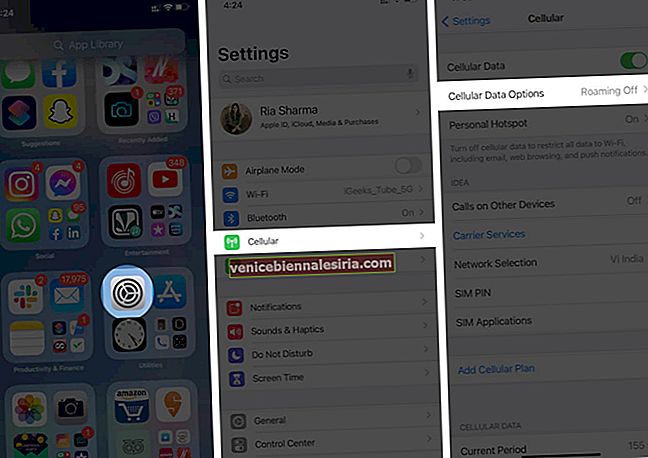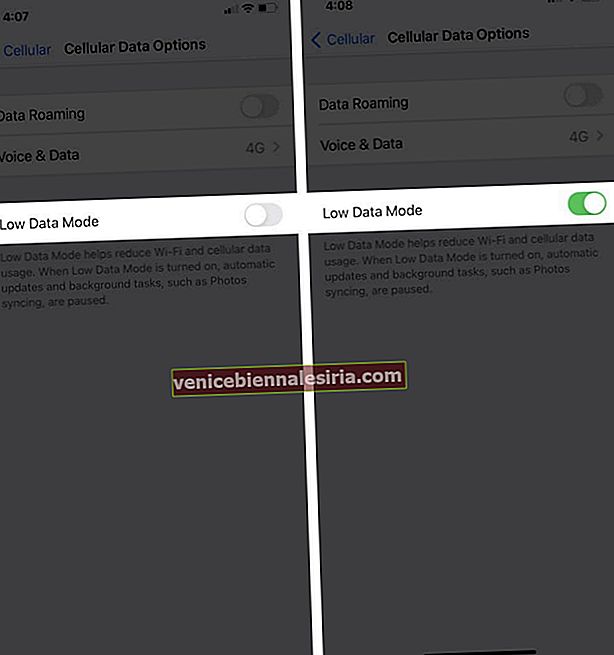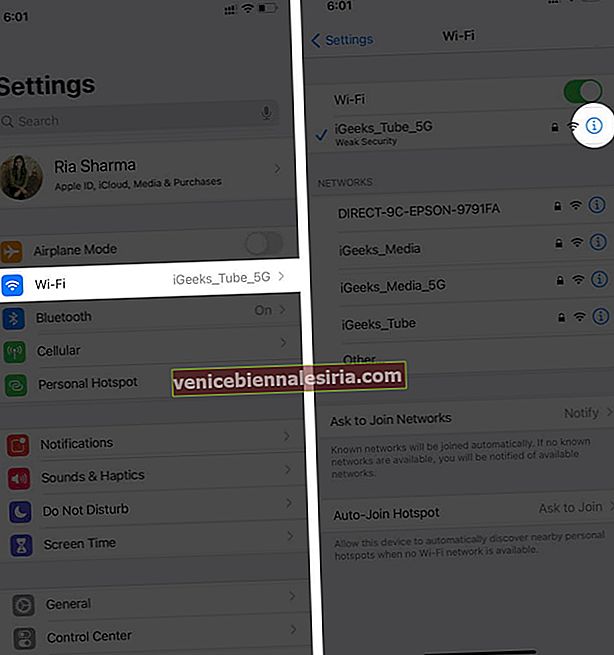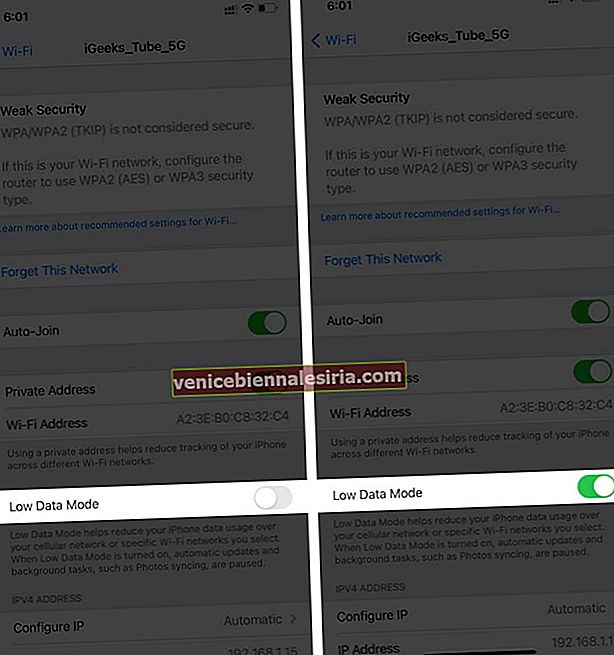Sebilangan besar daripada kita selalu berhubung dengan internet di telefon kita untuk pelbagai tugas, dari mesej dan e-mel hingga menikmati muzik dan video, memuat turun fail, menempah teksi, dan banyak lagi. Ini sangat mudah, tetapi kadangkala anda mungkin mahu aplikasi menggunakan data yang lebih sedikit. Mungkin anda mempunyai lebar jalur yang terhad, atau agak mahal, atau anda mahu bateri anda tahan lebih lama. Untuk senario seperti ini, berikut adalah cara menggunakan Mod Data Rendah pada iPhone dan iPad.
- Apakah Mod Data Rendah pada iPhone anda?
- Cara Menghidupkan atau Mematikan Mod Data Rendah untuk Data Selular
- Cara Menghidupkan atau Mematikan Mod Data Rendah untuk Data WiFi
Apakah Mod Data Rendah pada iPhone anda?
Seperti namanya, mod data rendah adalah ciri yang mengurangkan penggunaan data WiFi dan data mudah alih di semua aplikasi di iPhone anda. Ia juga menghentikan tugas latar belakang yang memerlukan sambungan internet aktif, seperti penyegerakan data dan media.
Aplikasi yang berbeza berkelakuan berbeza ketika Mode Data Rendah diaktifkan. Secara umum, berikut adalah beberapa perkara penting yang berlaku:
- Aplikasi yang tidak aktif mungkin berhenti menggunakan data rangkaian.
- Penyegaran Aplikasi Latar Belakang dilumpuhkan.
- Kandungan streaming seperti video dan audio mungkin berkualiti rendah untuk menyimpan data.
- Muat turun dan sandaran automatik akan dimatikan.
- Kemas kini perkhidmatan seperti Foto iCloud akan dijeda.
- Di App Store, autoplay video, kemas kini automatik, dan muat turun automatik dilumpuhkan.
- Muat turun automatik dan streaming berkualiti tinggi dilumpuhkan dalam aplikasi Muzik.
- Episod podcast hanya dimuat turun di WiFi, dan suapannya dikemas kini lebih jarang.
- Pengambilan artikel dilumpuhkan dalam aplikasi Berita.
Anda boleh mengaktifkan Mod Data Rendah secara berasingan untuk selular dan WiFi, seperti yang dijelaskan di bawah.
Cara Menghidupkan atau Mematikan Mod Data Rendah untuk Data Selular
- Lancarkan aplikasi Tetapan dan ketuk Celluar .
- Pilih Pilihan Data Selular.
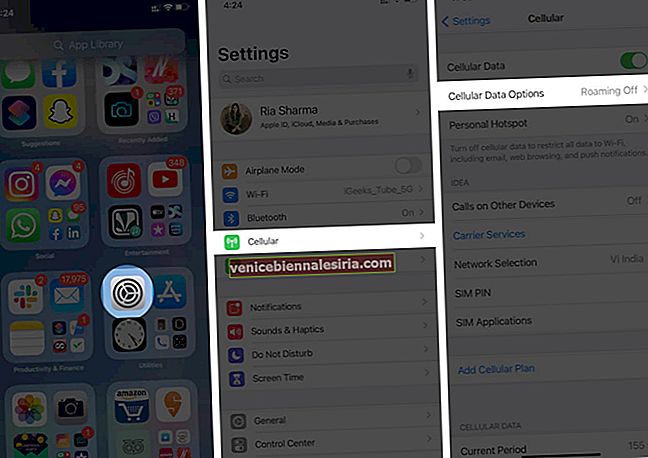
- Togol ON Mode Data Rendah.
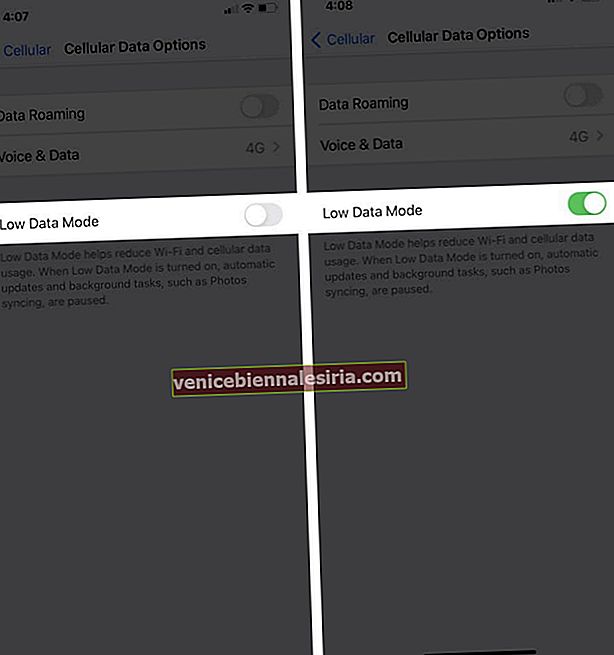
Sekiranya anda menggunakan dua SIM, anda boleh mengaktifkan Mod Data Rendah secara berasingan untuk setiap SIM.

Sudah tentu, anda boleh kembali dan matikan Mod Data Rendah bila-bila masa yang anda mahukan.
Cara Menghidupkan atau Mematikan Mod Data Rendah untuk Data WiFi
- Lancarkan aplikasi Tetapan dan ketik WiFi .
- Ketik simbol ' i ' kecil di sebelah rangkaian WiFi yang anda sambungkan.
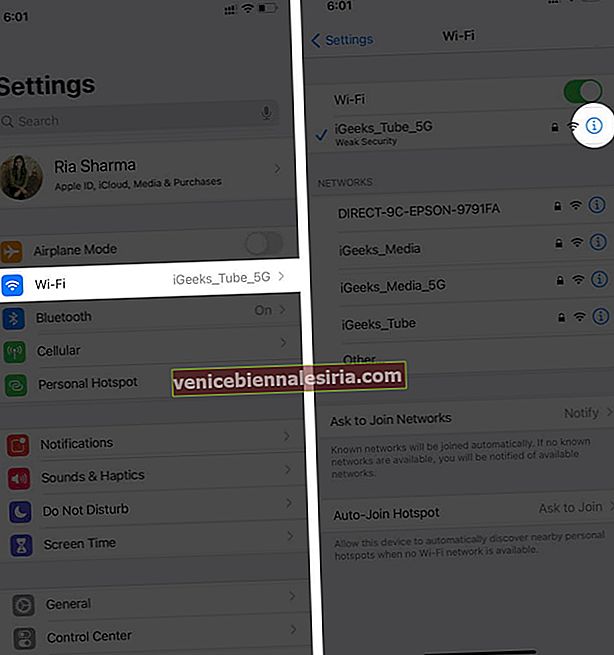
- Togol ON Mode Data Rendah.
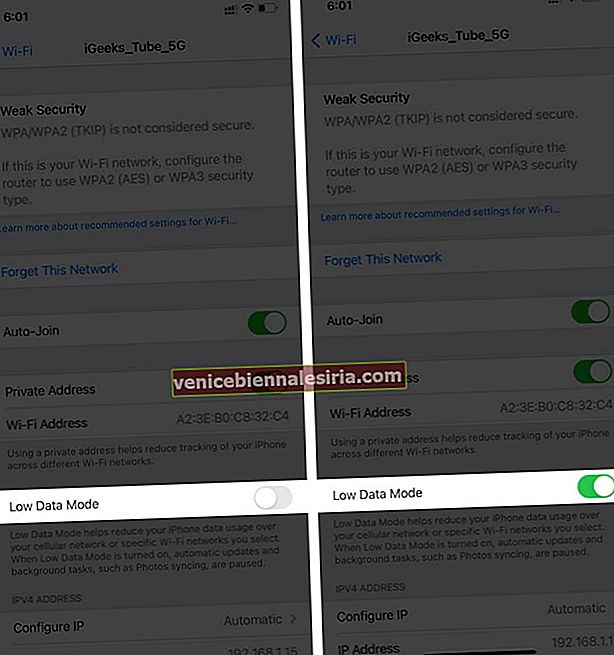
Sudah tentu, anda boleh mematikan Mod Data Rendah sesuka hati. Tetapan Mod Data Rendah anda untuk rangkaian WiFi akan diselaraskan di semua peranti anda melalui iCloud.
Melog masuk
Oleh itu, bilakah anda menggunakan Mod Data Rendah pada iPhone anda? Beritahu kami dalam komen di bawah. Anda juga mungkin ingin melihat cara meningkatkan kelajuan data selular di iPhone anda.
Kandungan lain yang anda mungkin mahu baca:
- Cara Mengehadkan Data Selular pada iPhone dan iPad
- Matikan Data Selular untuk Aplikasi Tertentu pada iPhone dan iPad
- Cara Mengehadkan Penggunaan Data Anda di iPhone